Když FaceTime funguje, je to úžasné: můžete videohovorům svým přátelům a rodině dokonale přehledně. Ale když FaceTime nefunguje, existuje tolik potenciálních problémů, že je těžké vědět, jak to opravit.
Spojili jsme všechny nejlepší způsoby, jak opravit FaceTime na vašem iPhone, iPad nebo Mac. Začněte nahoře s nejpravděpodobnějším řešením a poté si prohlédněte seznam, abyste FaceTime znovu pracovali.
Máme dokonce konkrétní opravy, když Group FaceTime nefunguje, takže pokud máte problém, dávejte si pozor.
1. Restartujte svůj iPhone, iPad nebo Mac
Jedním z nejlepších tipů pro řešení problémů pro jakoukoli aplikaci je restartování zařízení; tato rada je stejná pro případ, kdy FaceTime nefunguje. Nejlepší je zavřít všechny aplikace nejprve, abyste se ujistili, že neztratíte žádný neuložený pokrok a zajistíte, že se po restartování začnou aktualizovat.
Pokud vaše zařízení neodpovídá, zjistěte, jak na to vynutit restart iPhone Jak vynutit Restartujte iPhone a vstupte do režimu obnovyZde je návod, jak vynutit restart a použít zařízení pro obnovení iPhone k obnovení zařízení. To funguje také pro iPad a iPod touch! Přečtěte si více nebo vynutit restart počítače Mac 3 způsoby, jak restartovat nebo vynutit vypnutí všech zmrazených MacPokud je váš počítač Mac zcela zamrzlý, ukážeme vám, jak vynutit restartování nebo vypnutí počítače Mac, abyste jej mohli znovu uvést do provozu. Přečtěte si více namísto.
2. Zjistěte, zda je FaceTime pro každého dole
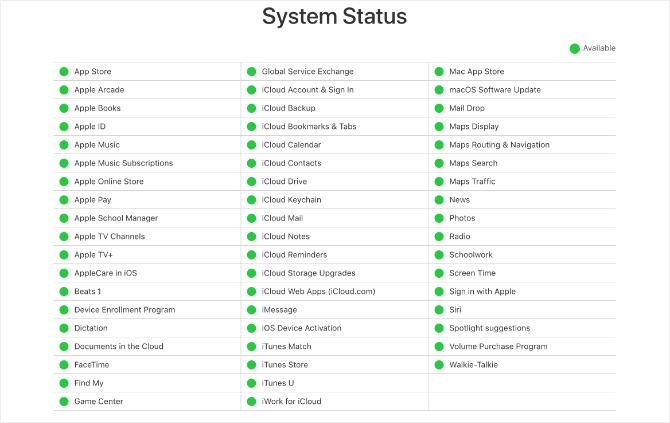
Služby Apple někdy trpí technickými problémy, což znamená, že se FaceTime nepřipojí pro nikoho. Když k tomu dojde, není nic jiného, než čekat, až Apple najde řešení.
Podívejte se na aktuální stav každé služby Apple na internetu Webové stránky Apple System Status. Tato stránka vás také upozorní na naplánované prostoje FaceTime.
3. Potvrďte, zda FaceTime funguje ve vaší zemi
FaceTime bohužel není k dispozici po celém světě - ačkoli se určitě blíží. Rovněž není k dispozici u každého jednotlivého nosiče buněk.
Podívejte se na Stránka podpory Apple od operátora abyste zjistili, zda má FaceTime ve vaší zemi pracovat s vaším mobilním operátorem. Pokud FaceTime není k dispozici v místě vašeho bydliště, možná budete moci tato omezení obejít pomocí VPN na vašem iPhone 5 nejlepších VPN zdarma pro iPhoneJaká je nejlepší bezplatná VPN pro iPhone? Zde je několik bezplatných aplikací VPN pro iPhone, které stojí za zvážení. Přečtěte si více .
4. Otestujte připojení k internetu na vašem zařízení
Na rozdíl od běžných telefonních hovorů se FaceTime připojuje k ostatním lidem přes internet. Pokud se FaceTime nepřipojí, načtěte do svého zařízení novou webovou stránku a otestujte připojení k internetu.
FaceTime funguje nejlépe přes Wi-Fi, ale můžete jej také použít s celulárními daty na iPhone nebo iPad. Chcete-li používat FaceTime bez Wi-Fi, přejděte na Nastavení> Mobilní a zapněte posuvník FaceTime, aby mohl používat mobilní data.
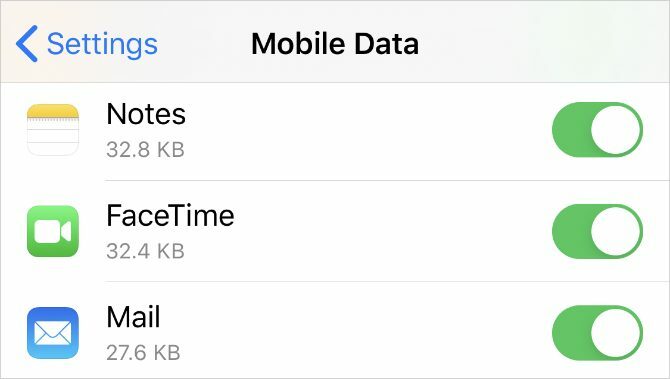
5. Ujistěte se, že používáte správné kontaktní údaje
V iPhone můžete zkontrolovat své vlastní kontaktní údaje FaceTime Nastavení> FaceTime> Můžete být dosaženi FaceTime na. Požádejte osobu, kterou voláte, aby udělala totéž, abyste se ujistili, že pro ni máte správné údaje.
Chcete-li zkontrolovat tyto údaje na počítači Mac, otevřete FaceTime app a jít do FaceTime> Předvolby z panelu nabídek. Najděte své kontaktní údaje uprostřed Preference.
6. Potvrďte, že vaše zařízení pracuje se skupinou FaceTime
Možná nebudete mít možnost Skupinové chaty FaceTime Jak seskupit FaceTime na počítačích Mac, iPhone nebo iPadZde je návod, jak seskupit FaceTime na iPhone, iPad, iPod Touch nebo Mac. Navíc, jak opravit FaceTime, pokud to nefunguje! Přečtěte si více pracovat, pokud je zařízení příliš staré. To by mohlo platit i v případě, že individuální konverzace FaceTime jsou v pořádku.
U skupinových chatů Face FaceTime každý potřebuje jedno z následujících zařízení, která používají alespoň iOS 12.1.4:
- iPhone 6S nebo novější
- iPad Pro, iPad Air 2, iPad mini 4, iPad (5. generace) nebo novější
- iPod touch (7. generace)
- Jakýkoli Mac se systémem MacOS Mojave 10.14.3 nebo novějším
7. Omezte lidi ve vaší skupině FaceTime Chat
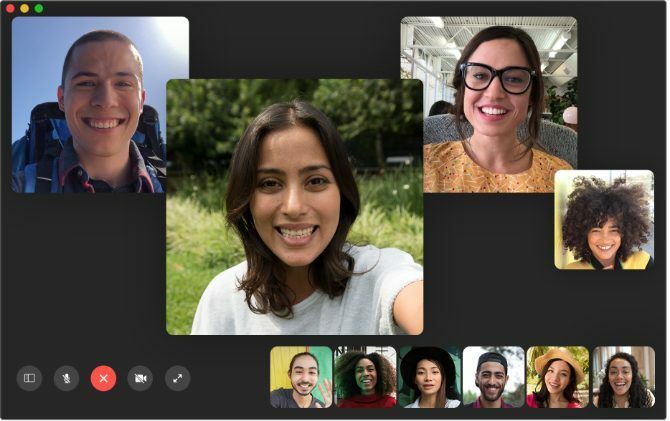
FaceTime umožňuje zahájit skupinový chat až s 32 lidmi najednou. Ale s tolika lidmi je obtížné vědět, kdo způsobuje problémy s FaceTime. Zkuste zahájit individuální chat a poté přidejte další lidi, abyste zjistili, kdy problémy začnou.
Pokud se FaceTime s nikým nepřipojí, musí se vyskytnout problém se zařízením nebo připojením k internetu. Pokud se však FaceTime nepřipojí zejména k jedné osobě, problém pravděpodobně leží na jejich konci.
8. Aktualizujte software na vašem zařízení
FaceTime se může potýkat s problémy, pokud ve svém iPhone, iPadu nebo Macu nespouštíte nejnovější software. Chcete-li tento problém vyřešit, aktualizujte své zařízení na nejnovější verzi operačního systému. Také se ujistěte, že osoba, kterou se snažíte FaceTime aktualizovat také své zařízení.
V zařízení iPhone nebo iPad přejděte na Nastavení> Obecné> Aktualizace softwaru.
Na počítačích Mac přejděte na Předvolby systému> Aktualizace softwaru.
9. Automaticky nastavte datum a čas
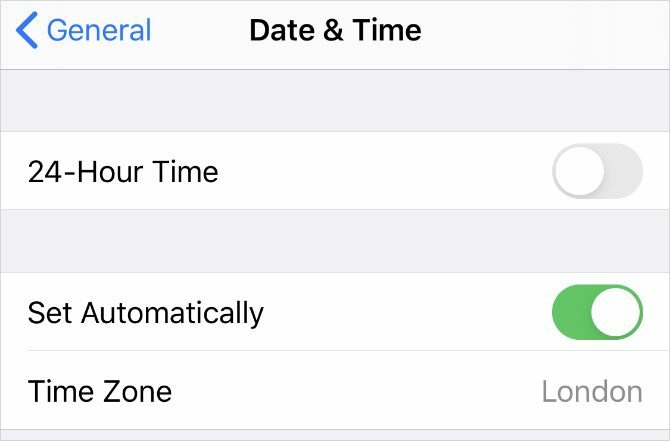
Společnost Apple navrhuje, abyste automaticky nastavili datum a čas, pokud aplikace FaceTime v zařízení iPhone, iPad nebo Mac stále selhává. Většina z nás to přesto dělá, ale měli byste se ujistit, že je v nastavení vašeho zařízení povoleno.
V zařízení iPhone nebo iPad přejděte na Nastavení> Obecné> Datum a čas a ujistěte se, že Nastavit automaticky je zapnuto.
Na počítačích Mac přejděte na Předvolby systému> Datum a čas. Zaškrtněte políčko Automatické nastavení data a času a vyberte své časové pásmo.
10. Dočasně deaktivujte FaceTime v nastavení
Funkci FaceTime můžete vypnout a zapnout pomocí nastavení FaceTime ve vašem iPhone, iPad nebo Mac. Možná se budete muset znovu přihlásit do svého účtu Apple ID.
V zařízení iPhone nebo iPad přejděte na Nastavení> FaceTime. Použijte přepínač v horní části stránky pro otočení FaceTime vypněte a znovu na něj klepnutím zapněte.
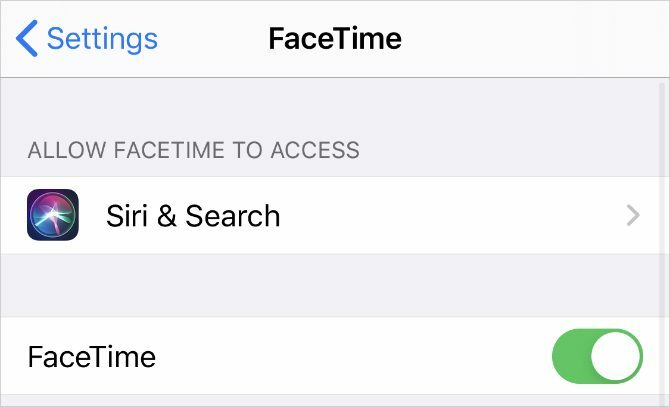
Na počítačích Mac otevřete FaceTime app a jít do FaceTime> Předvolby z panelu nabídek. Zrušte zaškrtnutí této možnosti Povolte tento účet vypnout FaceTime. Poté zaškrtněte políčko a znovu jej zapněte.
11. Odhlaste se z FaceTime a poté se znovu přihlaste
Pokud aplikace FaceTime na iPhonu, iPadu nebo Macu stále nefunguje, odhlaste se úplně a znovu se přihlaste. Při přihlášení se ujistěte, že používáte správné uživatelské jméno a heslo Apple ID.
V zařízení iPhone nebo iPad přejděte na Nastavení> FaceTime. Klepněte na Apple ID a zvolte Odhlásit se z vyskakovacího okna, které se objeví. Po odhlášení klepněte na Použijte své Apple ID pro FaceTime a přihlaste se pomocí podrobností o svém Apple ID.
Na počítačích Mac otevřete FaceTime app a jít do FaceTime> Předvolby z panelu nabídek. Klikněte na Odhlásit se v horní části okna a potvrďte, že chcete Odhlásit se. Po odhlášení zadejte v hlavním okně FaceTime údaje o svém Apple ID a znovu se přihlaste.
12. Otestujte fotoaparát a mikrofon v zařízení
Pokud vás lidé na FaceTime nevidí ani neslyší, může se jednat o problém s fotoaparátem nebo mikrofony v zařízení. Nejjednodušší způsob, jak to otestovat, je otevřít Fotoaparát aplikaci a nahrajte krátké video o svém rozhovoru do kamery směřující dopředu. Na počítačích Mac použijte Foto budka aplikace pro toto.
Přehrajte video zpět a zjistěte, zda nejsou nějaké problémy s nahraným zvukem nebo videem. Pokud ano, viz jak opravit problémy s fotoaparátem iPhone Kamera iPhone nefunguje? 7 Časté problémy a jak je opravitFotoaparát iPhone nefunguje? Podívejte se na naše tipy ohledně nejčastějších problémů s fotoaparátem iPhone: černé obrazovky, převrácené obrázky a další. Přečtěte si více za prvé. Dostat se do kontaktu s Podpora Apple opravit kameru nebo mikrofon, pokud tyto tipy nefungují.
13. Zapněte fotoaparát a mikrofon v aplikaci FaceTime
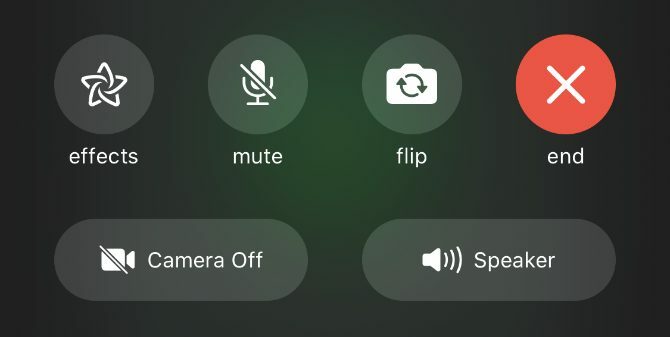
Pokud vás lidé v aplikaci FaceTime nevidí ani neslyší, může to být způsobeno tím, že jste pro toto volání FaceTime deaktivovali fotoaparát nebo mikrofon.
Během hovoru FaceTime odhalte více ovládacích prvků posunutím nahoru na iPhonu nebo iPadu nebo umístěním myši nad okno FaceTime na počítačích Mac. Klikněte na ikonu Fotoaparát a Mikrofon ikony pro zapnutí a vypnutí fotoaparátu nebo mikrofonu během hovoru.
14. Zakázat omezení obsahu FaceTime
Pokud aplikace FaceTime v iPhone, iPadu nebo Mac zcela chybí, možná jste zapnuli omezení. Lidé obvykle používají toto nastavení, aby malé děti neměly přístup k určitým funkcím zařízení.
V zařízení iPhone nebo iPad přejděte na Nastavení> Čas obrazovky> Omezení obsahu a soukromí. Jít do Povolené aplikace a ujistěte se, že FaceTime a Fotoaparát jsou oba zapnuté. Pokud se zobrazí výzva, zadejte přístupový kód Screen Time, který se může lišit od standardního přístupového kódu.
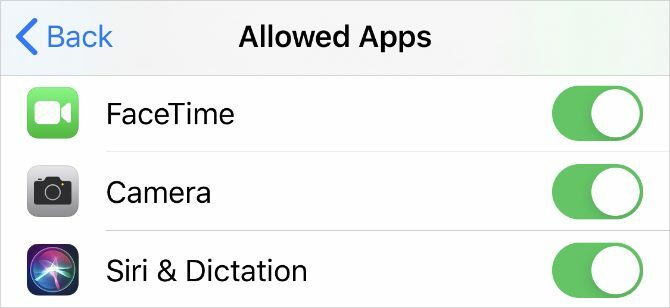
Na počítačích Mac přejděte na Předvolby systému> Čas obrazovky, poté vyberte Obsah a soukromí z postranního panelu. Přejít na Aplikace kartu a zaškrtněte políčka Fotoaparát a FaceTime. Pokud se zobrazí výzva, zadejte přístupový kód Screen Time.
15. Povolte některé porty ve vaší bráně firewall
Aplikace FaceTime může selhat, pokud brána firewall vašeho počítače blokuje nezbytná připojení. K tomu může dojít u firewallů třetích stran, které nejsou nakonfigurovány pro práci s FaceTime. Tyto problémy můžete vyřešit bez deaktivace brány firewall otevřením konkrétních portů.
Informace o odblokování konkrétních portů získáte u toho, kdo vytvořil váš firewall. Pak se podívej na Stránka podpory brány firewall společnosti Apple abyste zjistili, které porty musíte pro FaceTime odblokovat.
Použijte tyto alternativy FaceTime, pokud stále nefunguje
Byste měli být schopni opravit téměř každý problém FaceTime pomocí výše uvedených tipů pro řešení problémů. Pokud ale nepomohli a FaceTime stále nefunguje, můžete místo toho vždy použít alternativní aplikaci.
Existuje spousta aplikace pro videokonference 10 nejlepších aplikací pro bezplatné skupinové konferenční hovoryZde jsou nejlepší aplikace pro skupinové videohovory zdarma, které můžete mluvit s přáteli nebo obchodními kolegy, aniž byste museli platit cent! Přečtěte si více použít místo FaceTime. Většina z nich je zdarma a téměř všichni pracují na různých platformách. To znamená, že do skupinových hovorů můžete začít přidávat i uživatele Android a Windows.
Dan píše návody a návody na řešení problémů, aby pomohl lidem co nejlépe využít jejich technologii. Než se stal spisovatelem, získal titul BSc ve zvukové technologii, dohlížel na opravy v obchodě Apple Store a dokonce vyučoval angličtinu na základní škole v Číně.
